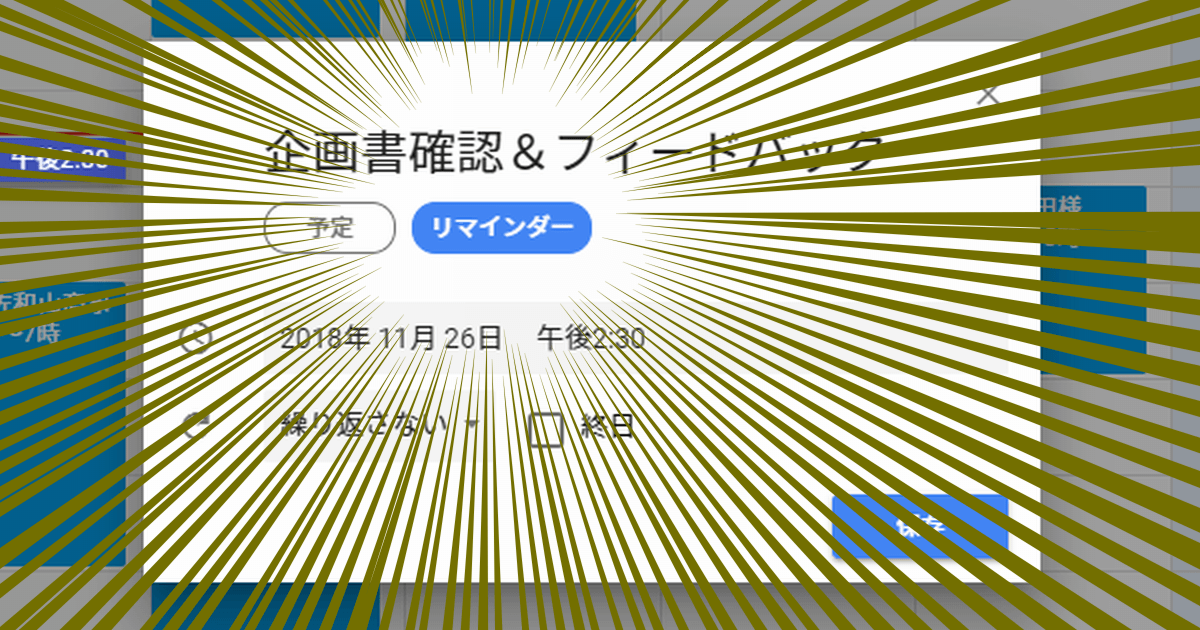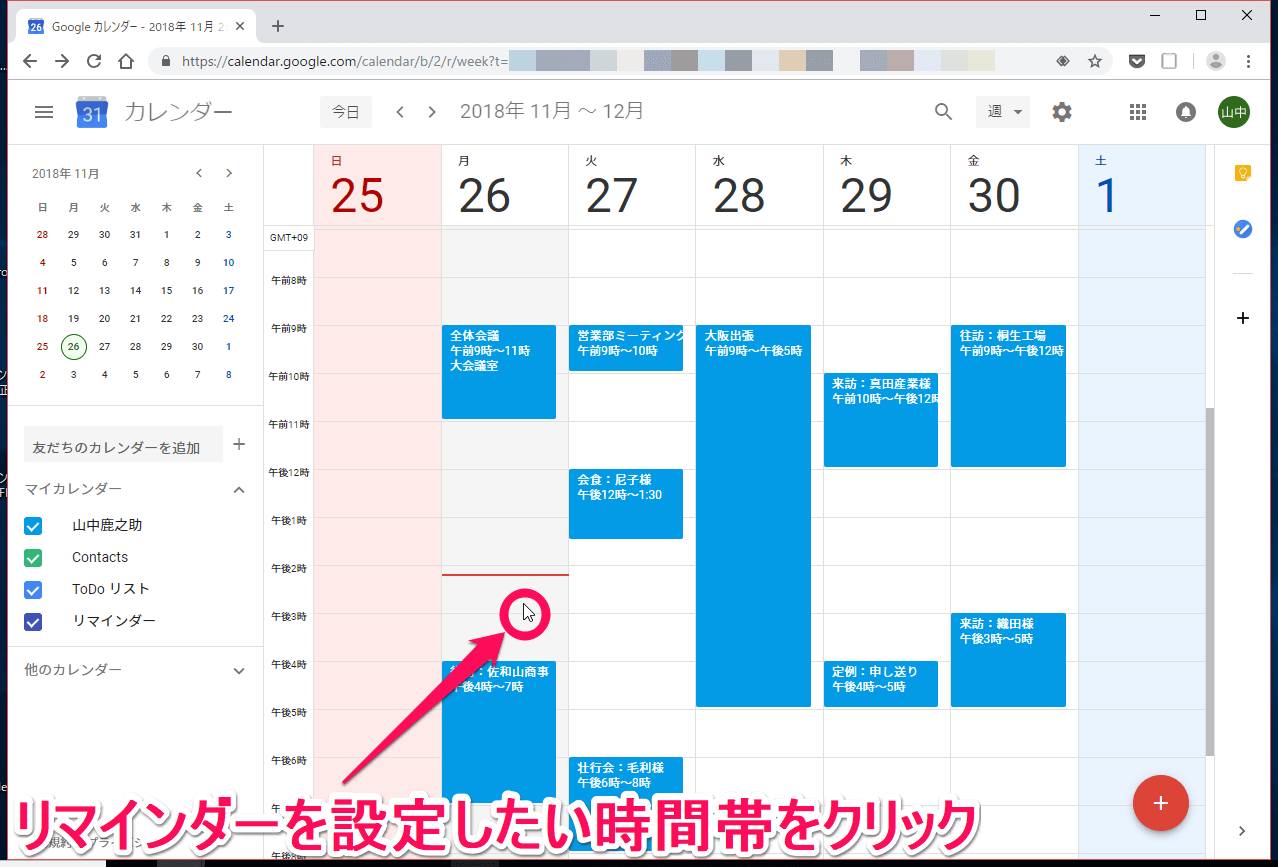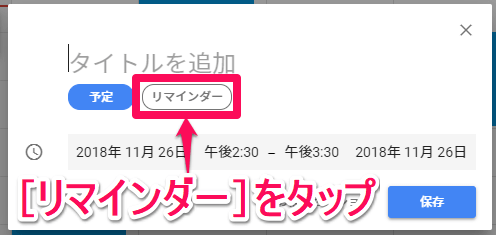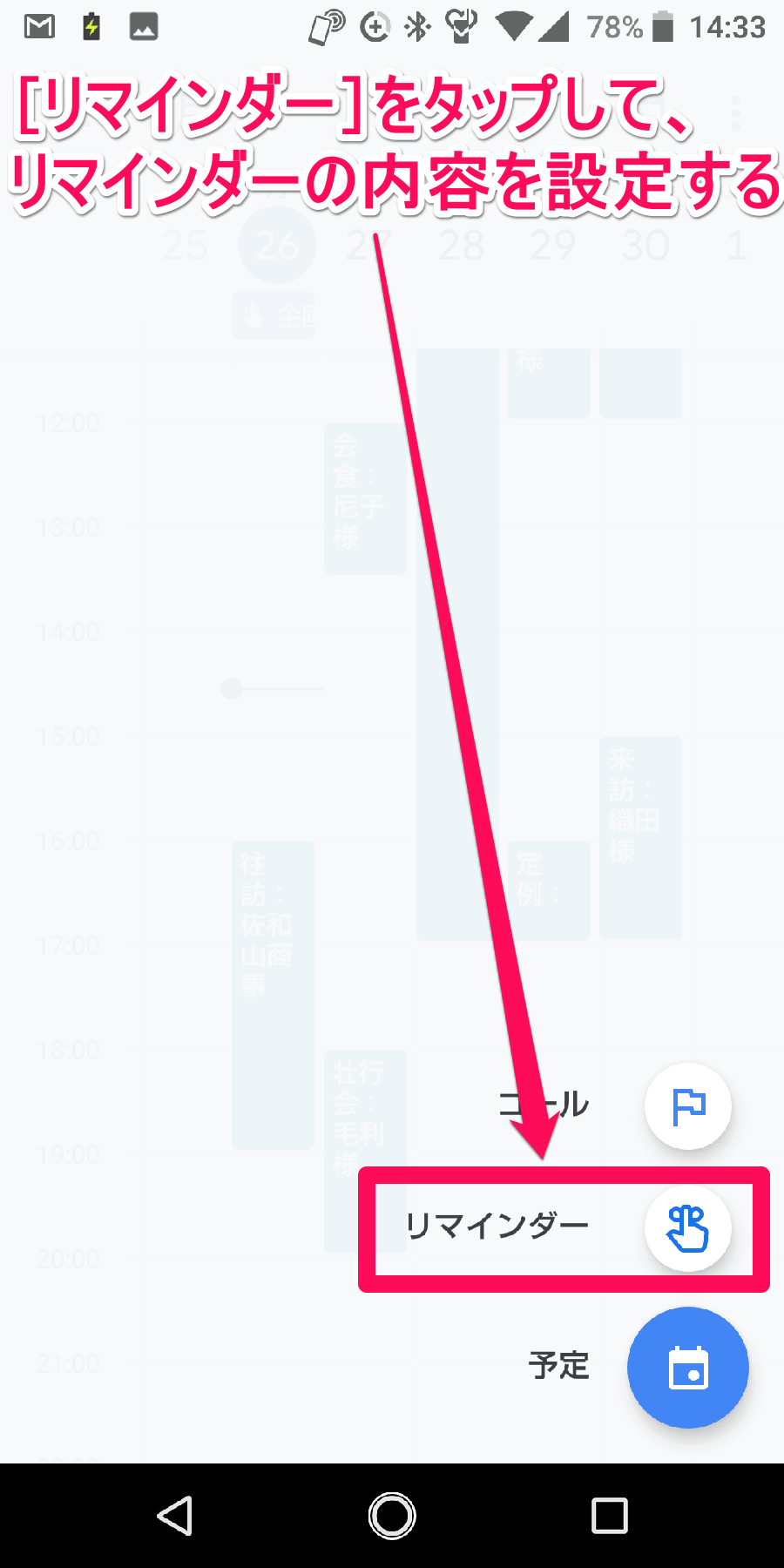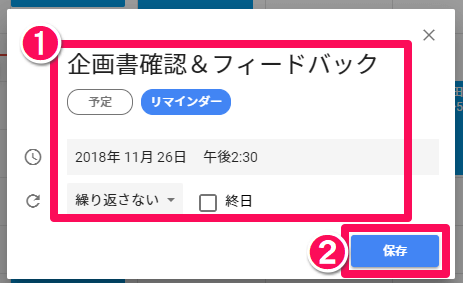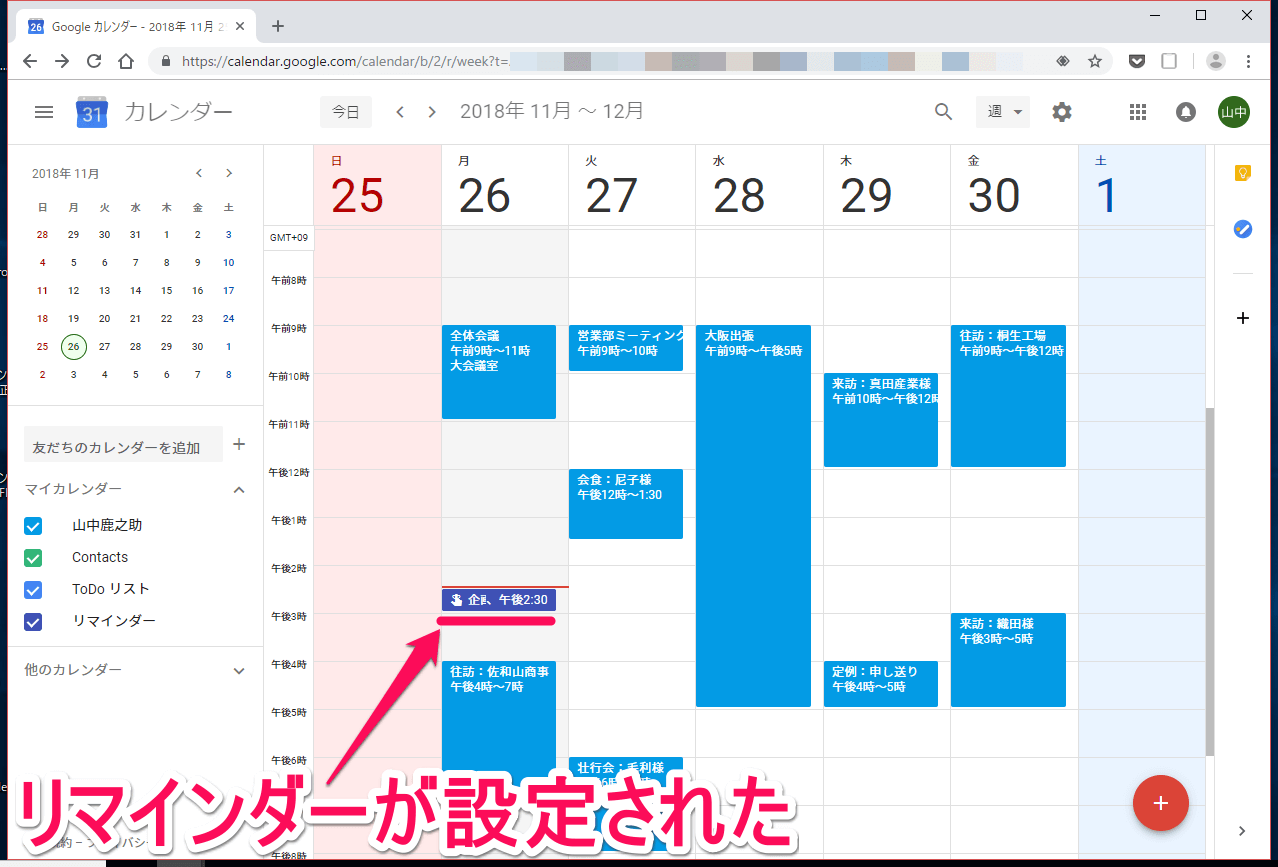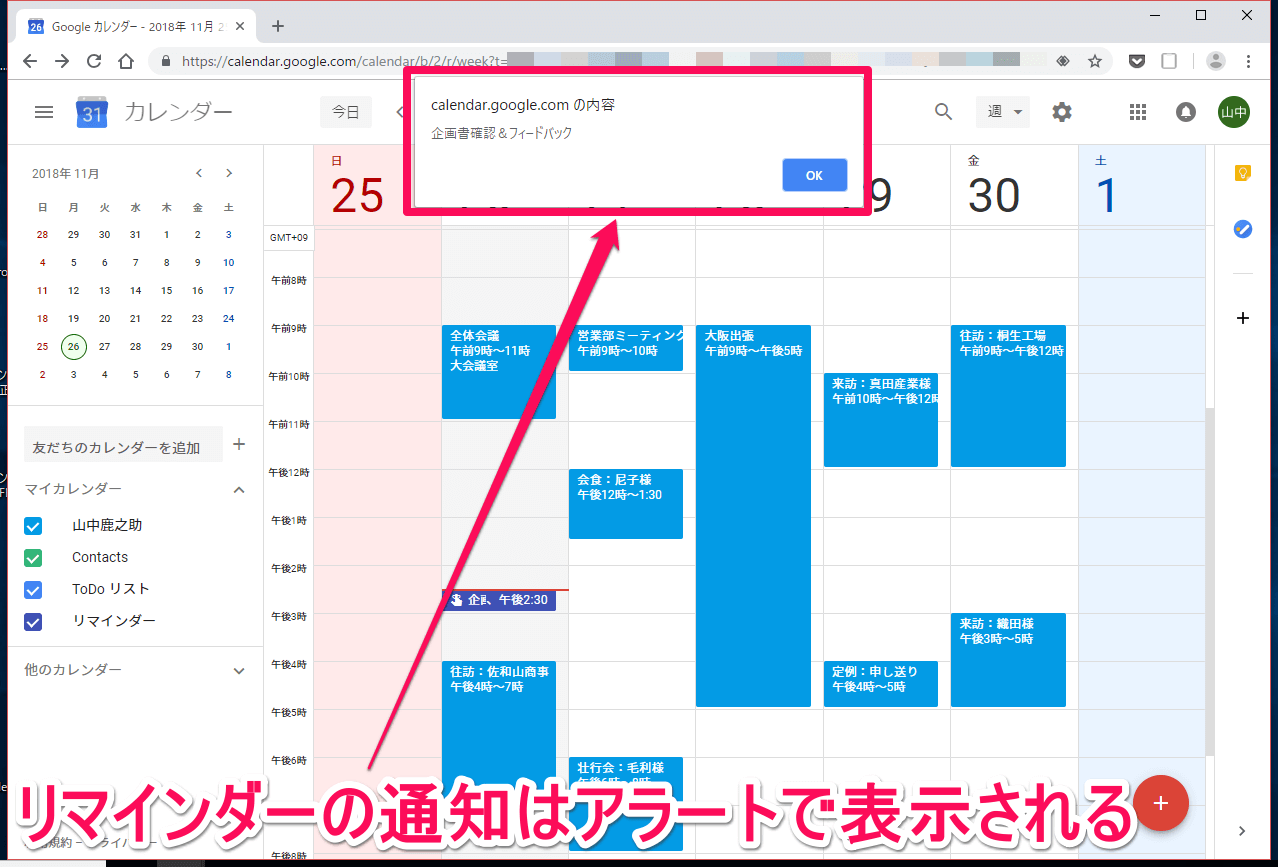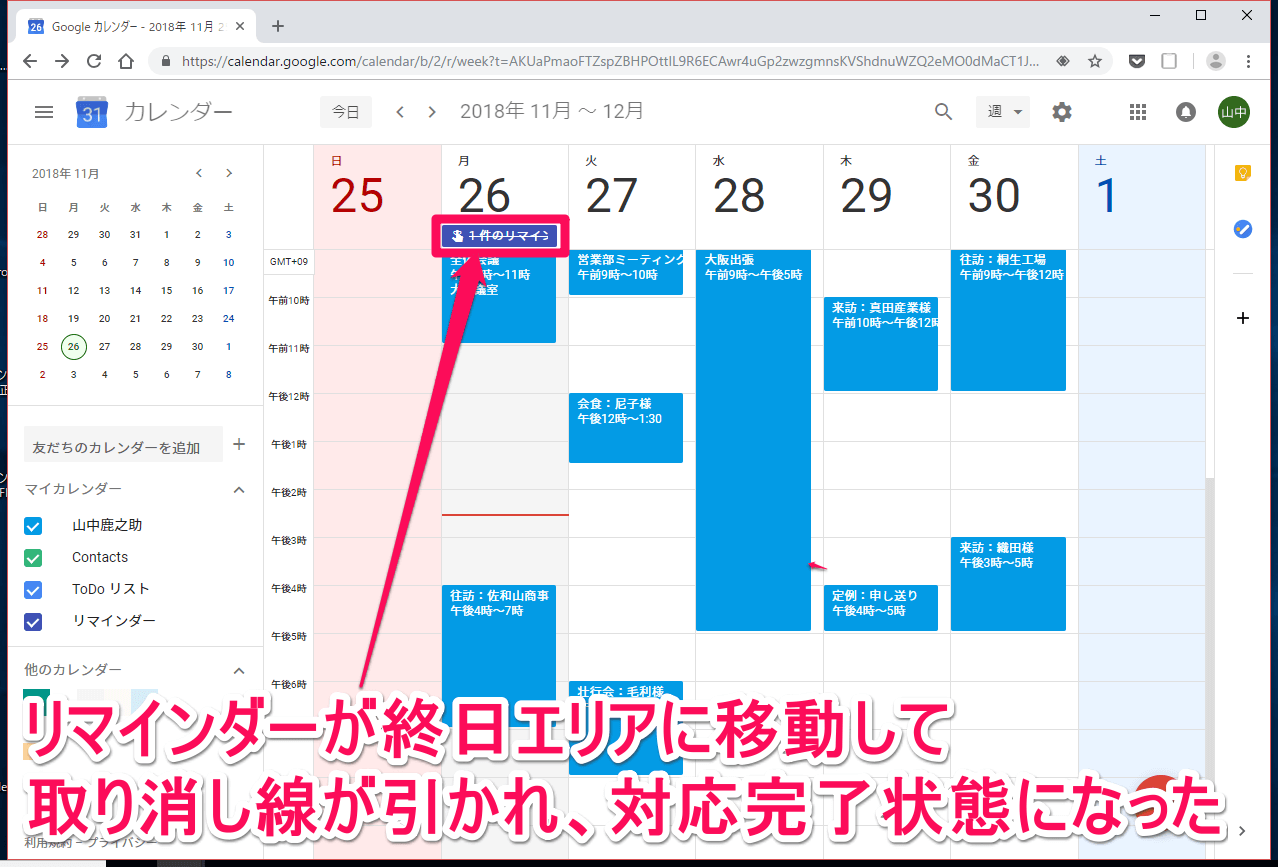リマインダーで仕事の「やり忘れ」を確実に防ごう!
ついつい忘れてしまったり、先延ばしにしてしまったりする仕事って少なくありませんよね。そんな仕事を忘れないために便利なのが「リマインダー」です。
リマインダーとは「思い出させてくれること」を意味する英語ですが、IT用語では「あらかじめ設定した日時にメールなどで予定を通知してくれる機能やサービス」のことを指します。今回は、数あるリマインダーサービスの中から、「Googleカレンダー」(グーグルカレンダー)のリマインダー機能の使い方を紹介します。
Googleカレンダーでスケジュールを管理している人はかなりの数にのぼりますが、その中でリマインダー機能を使っているという人は、まだまだ全然少ない印象です。本来ならリマインダーとしてカレンダーに登録すべきものを、「通常の予定」としてカレンダーに設定している人も多いのではないでしょうか。ただ、通常の予定として設定されたリマインダーは、やり忘れたり先延ばししたりしても再通知は行われません。これではどうしても、仕事の「やり忘れ」や「漏れ」が発生してしまいます。
Googleカレンダーのリマインダー機能を正しく使えば、未完了のタスクは翌日以降も毎日カレンダーに表示され続けるので、リマインダーに設定してある仕事をやり忘れる危険はかなり少なくなります。Googleカレンダーを使っているのであれば、ぜひGoogleカレンダーのリマインダー機能の使い方をマスターしておきましょう。
Googleカレンダーのリマインダー機能の使い方
1リマインダーを設定したい時間帯をクリックする
Googleカレンダーを表示して、リマインダーを設定したい時間帯をクリックします。
2予定の入力画面が表示された
新しい予定の入力画面が表示されたら、[リマインダー]をクリックします。
HINTスマートフォンでも設定できる
3リマインダーの内容を設定する
新しいリマインダーの入力画面に切り替わったら、リマインダーの件名(内容)を入力します。通知が表示される時間や繰り返しの設定を確認のうえ、[保存]ボタンをクリックします。
4カレンダーにリマインダーを設定できた
カレンダーにリマインダーが登録されました。
5リマインダーの日時に通知が表示される
リマインダーの時間になると、通常の予定と同じく、上の画面のような通知アラートが表示されます。ただこれは、通常の予定と同じ単なる通知です。そのため、この通知画面で[OK] ボタンをクリックしても、リマインダーの内容を完了させることにはなりません。
上の画面にあるように、Googleカレンダーのリマインダー機能には独自の通知機能がないため、リマインダーの予定日時になっても特別な通知は行われません。上の手順で解説したように、そのほかの予定と同じ通知アラートが表示されるだけです。
Googleカレンダーでリマインダーを対応済みにする(完了する)には、この先の手順で解説する「ひと手間」が必要です。このひと手間(操作)を行うことで、予定していたタスクを完了したことが自分の意識にも刷り込まれるのです。
リマインダーを完了する方法
6リマインダーを完了済みにする
リマインダーを完了するには、カレンダー上のリマインダーをクリックして、表示される画面で[完了とする]をクリックします。
7リマインダーが完了済みの状態に変わった
リマインダーが終日予定のエリアに移動し、文字に取り消し線が引かれて、対応済みの状態になりました。
この操作を行って完了させないと、設定していたリマインダーが完了したことにはなりません。未完了のままのリマインダーは、完了操作を行うまで、「未完了のリマインダー」として次の日の終日予定に移動します。完了したリマインダーは、必ず上記の「ひと手間」をかけて完了の操作を行うようにしましょう。